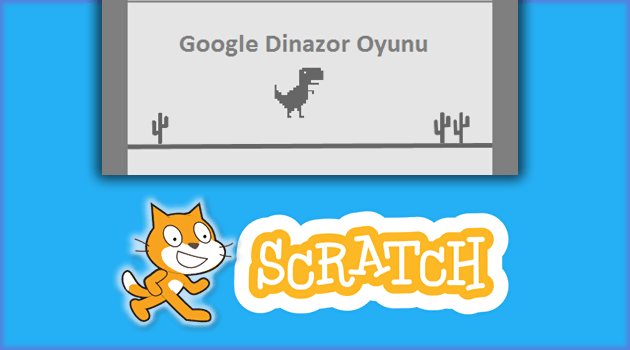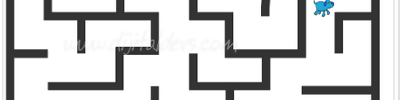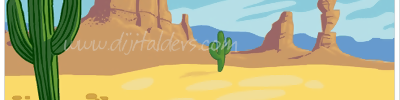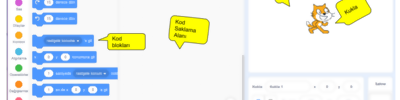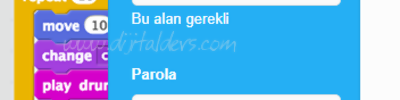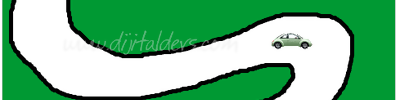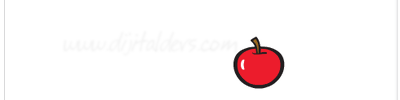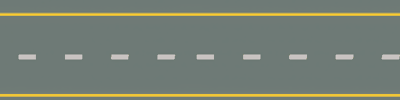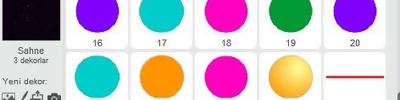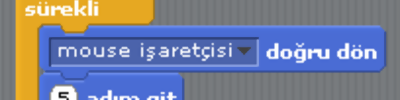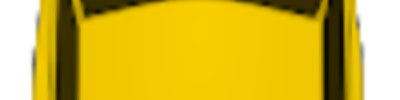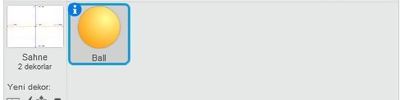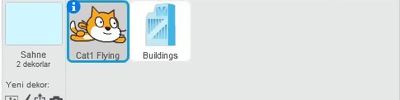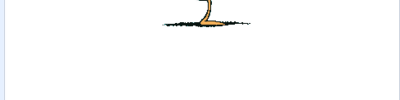Scratch ile Google Çevrimdışı Oyunu
Scratch kodlama programı ile öğrencilerimiz hem temel kodlama bilgisine sahip olacak hem de geliştirdiği oyunlarla eğlenere öğrenecektir. Öğrencilerimiz ve tüm meraklılar için scratch hazırlamış olduğumuz google çevrimdışı oyununu sizlerle paylaşıyoruz.
1. Eklenecek Sahne ve Dekorlar
-
Öncelikle "Yeni dekor çiz" butonunu kullanarak dekorlar sekmesinde beyaz bir sayfa açıyoruz. Daha sonra aşağıdaki şekli çizim araçlarını kullanarak oluşturuyoruz?
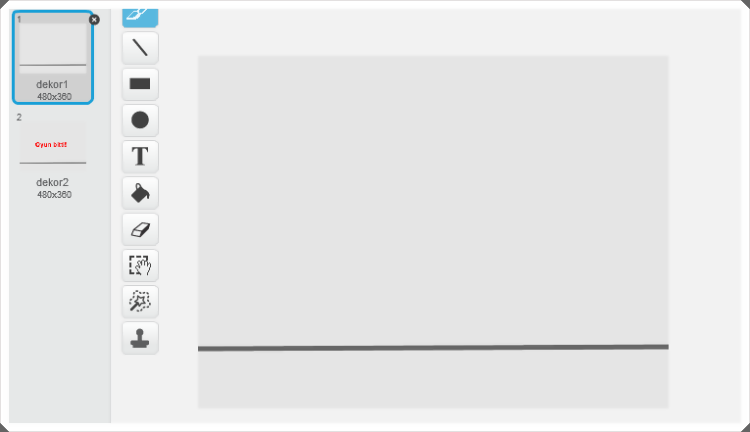
-
Sahnemizi oluşturduktan sonra "dekor 1" üzerine sağ tıklayarak "kopyasını çıkart" seçeneğini tıklıyoruz ve sahnenin ortasına aşağıdaki resimdeki gibi "oyun bitti" yazısını yazıyoruz.
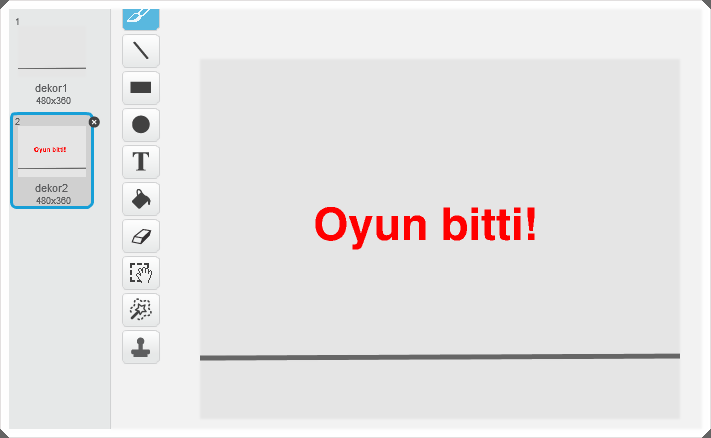
2. Eklenecek Kuklalar
-
Engel kuklamızı aşağıdaki şekildeki gibi 3 farklı kılığı olacak şekilde çizgi aracını kullanarak oluşturuyoruz.
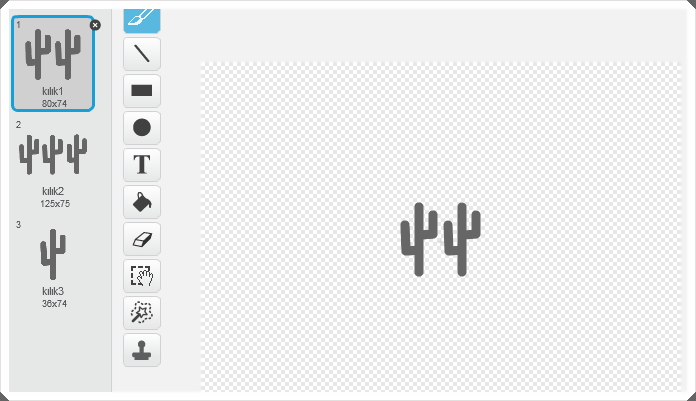
-
Aşağıdaki gibi bir dinazor kuklasını eklemek için tıklayınız. Dosyayı indirdikten sonra "Kuklayı bilgisayardan seç" komutunu kullanarak sahnemize ekliyoruz. Bunun yerine farklı bir kukla da tercih edebilirsiniz.?
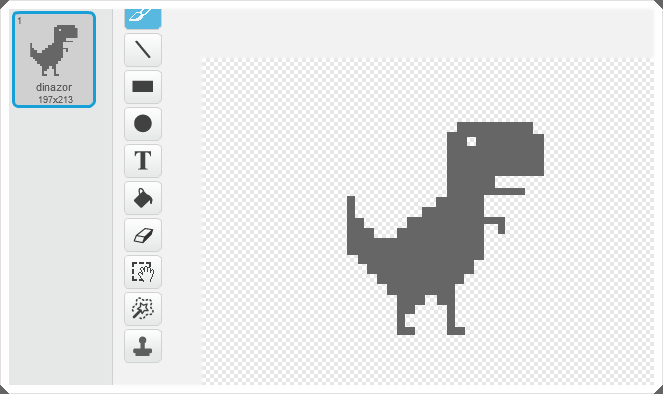
3. Kuklalara Eklenecek Komutlar
-
Dinazor kuklasına eklenecek komutlar aşağıdaki gibidir.
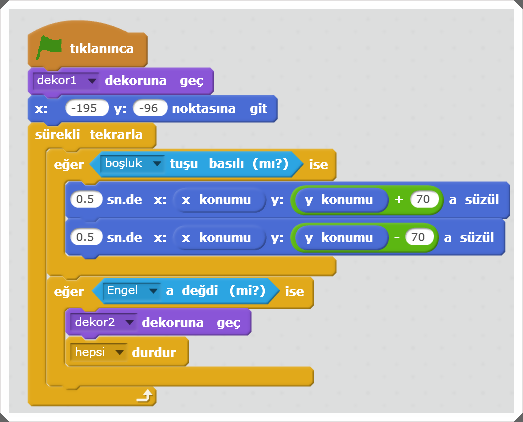
Komutların Açıklaması:
- Tıklanınca: Yeşil bayrağa tıkladığımız zaman altındaki komutların çalışması için kullanılır.
- "dekor1" dekoruna geç: Oyuna tekrar başlama durumlarında sahnenin "dekor 2" de kalmasını engellemek için tıklanınca "dekor1" dekoruna geçmesini sağlamamamız gerekmektedir.
- x:-195 y:-96 noktasına git: Kuklanın başlangıç noktasına gitmesini sağlamak için x ve ye koordinatlarını belirlememiz gerekmektedir.
- Sürekli Tekrarla: İçerisindeki komutları sürekli çalıştırır.
- Eğer "boşluk tuşuna basılı mı?" ise: Boşluk tuşuna basılı olup olmadığını sürekli olarak kontrol etmesi için bu komutu sürekli tekrarla içerisine eklememiz gerekmektedir. Boşluk tuşuna basıldığında içerisindeki komutları çalıştırır.
- 0.5 n. de x:x konumu y: y konumu+70 a süzül: Boşluk tuşuna basıldığı zaman kuklamızın x değerini sabit bırakmak y değerine de 70 ekleyerek yukarı doğru süzülmesini sağlamak için bu komutu kullanmamız gerekmektedir.
- 0.5 n. de x:x konumu y: y konumu-70 a süzül: Kuklamız yukarıdaki komutla yukarı doğru süzüldükten sonra tekrar eski konumuna gelmesi için 70 azaltmamız gerekmektedir.
- Eğer "engel"a değdi mi? ise: Kuklamızın engel kuklasına değip değmediğini kontrol eder. Eğer engele değidiyse içerisinde yer alan komutları çalıştırır.Bu kontrolün sürekli yapılması için de "sürekli tekrarla" komutu içerisinde yer almaktadır.
- "dekor2" dekoruna geç: Eğer kuklamız engel kuklasına değerse "dekor2" dekoruna geçiş yapar ve ekranda "oyun bitti" yazısını görürüz.
- hepsi durdur:Eğer kuklamız engel kuklasına değerse oyunun durması için bu komutu kullanmamız gerekmektedir.
-
Engel kuklasına eklenecek komutlar aşağıdaki gibidir.
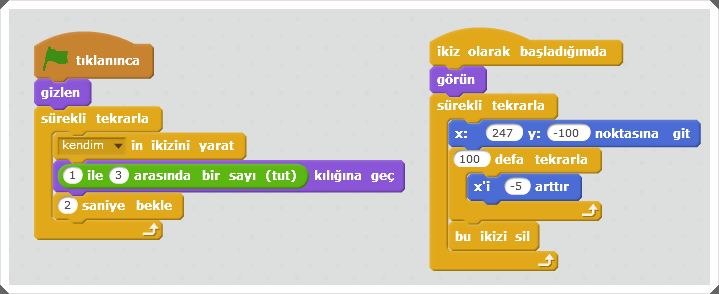
Komutların Açıklaması:
- Tıklanınca: Yeşil bayrağa tıkladığımız zaman altındaki komutların çalışması için kullanılır.
- Gizlen: Asıl olan kuklamızı gizleyerek ikiz olarak başladığında görünmesini sağlamalıyız. Çünkü asıl kuklamızın hareket etmesi için herhangi bir komut eklemedik. Bu komutu kullanmadığımız takdirde sahnede dinazor kuklası kalmaya devam ederken ikiz olarak başlatılan kuklalar çalışmaktadır.
- Sürekli tekrarla: İçerisindeki komutları sürekli olarak çalıştırır.
- kendim 'in ikizini yarat: Sahnemizde sürekli akan bir engel döngüsü oluşturmak için sürekli olarak kendisinden bir tane daha oluşturmasını sağlamamız gerekmekted
- "1 ile 3 arasında bir sayı tut" kılığına geç: Hatırlarsanız engel kuklamıza 3 adet kılık eklemiştik. Bu komut rastgele bir kılık seçerek kuklanın o kılığa geçmesini sağlayacaktır. Böylelikle her seferinde farklı bir engel ile karşılaşacağız.
- 2 saniye bekle: Kendim'in ikizini yarat komutunun çok hızlı bir şekilde gerçekleşmesini engellemek için 2 sn bekledikten sonra tekrar kendi ikizini oluşturmasını sağlamamız gerekmektedir.
- ?İkiz Olarak başladığımda: Engel kuklamız ikiz olarak başladığı zaman altındaki komutları çalıştırır.
- Sürekli tekrarla: İçerisindeki komutları sürekli olarak çalıştırır.
- x:247 y-100 noktasına git: Kuklamızın bu koordinatlara gitmesini istememizin sebebi her seferinde sahnenin en sağına gelmesini sağlamaktır.
- "100" defa tekrarla: İçerisindeki komutları 100 defa çalıştırır.
- x'i -5 arttır: Bu komut kuklamızın x değerini -5 azaltmak için kullanılmaktadır. Kuklamızın x değeri 100 defa -5 azalacağından yavaş yavaş sahnenin soluna doğru hareket etmesi sağlanır. Bu komutlar yerine sahnenin solundan bir koordinat belirlenerek "… sn de x:…. y:…. noktasına süzül" seçeneği de kullanılabilirdi.
- Bu ikizi sil: Kuklamızın ikizi sahnenin en sonuna geldiğinde orada bir görüntü oluşturmaması için "bu ikizi sil" komutu kullanılmıştır.
- Puan sayacını oluşturmak için herhangi bir alana aşağıdaki komutları eklemememiz gerekmektedir.
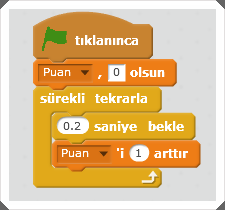
Komutların Açıklaması: Öncelikle veri bloğundan "bir değişken oluştur" komutunu kullanarak puan adında bir değişken oluşturmamız gerekmektedir.
- Tıklanınca: Yeşil bayrağa tıkladığımız zaman altındaki komutların çalışması için kullanılır.
- "Puan" 0 olsun: Yeşil bayrağa tıklanınca oyuna tekrar başlanması için puan değişkeni sıfırlanmalıdır. Bu sebeple bu komut kullanılmıştır.
- Sürekli tekrarla: İçerisindeki komutları sürekli olarak çalıştırır.
- 0.2 saniye bekle: 0.2 saniye bekler.
- Puan'i 1 arttır: 0.2 saniye aralıklarlar puan değişkeni 1 arttırılır.
Kaynak